Mac 版 Logic Pro 使用手册
- 欢迎使用
-
- 触控栏快捷键
-
-
- 词汇表
- 版权

在 Mac 版 Logic Pro 中隐藏轨道
![]() 在“Logic Pro”>“设置”>“高级”中选择“启用完整功能”后,你可以在轨道区域中隐藏轨道。例如,当你处理使用大量轨道的项目时,这会很有用。隐藏轨道对播放没有影响。这仅影响轨道区域和混音器的外观。
在“Logic Pro”>“设置”>“高级”中选择“启用完整功能”后,你可以在轨道区域中隐藏轨道。例如,当你处理使用大量轨道的项目时,这会很有用。隐藏轨道对播放没有影响。这仅影响轨道区域和混音器的外观。
两种类型的按钮共同控制轨道是否可见:
“开关隐藏视图”按钮:控制隐藏轨道的可见性。当你第一次隐藏轨道或使用“开关隐藏视图”键盘命令时,此按钮会出现在轨道头上方,默认分配:H 键。
“隐藏”按钮:每个轨道的轨道头中都有一个“隐藏”按钮,该按钮仅在“开关隐藏视图”按钮为绿色时可见。打开“开关隐藏视图”按钮(橙色)后,激活“隐藏”按钮以隐藏该轨道。

隐藏一个或多个轨道
在 Logic Pro 中,选择一个或多个要隐藏的轨道。
请执行以下一项操作:
选取“轨道”>“隐藏已选中轨道”。
按住 Control 键点按轨道头,然后从快捷键菜单中选取“隐藏已选中轨道”。
使用“隐藏/显示已选中轨道”键盘命令,默认分配:Control-H。
已选中轨道会消失。第一次使用此操作时,“开关隐藏视图”按钮会出现在轨道头上方。该按钮为橙色时,表示你的项目包含隐藏轨道。
【注】你还可以使用相应的“隐藏未选中轨道”命令来隐藏项目中所有未选中的轨道。
显示或隐藏已隐藏的轨道
在 Logic Pro 中,橙色的“开关隐藏视图”按钮表示你的项目包含隐藏轨道。若要显示所有隐藏轨道,请执行以下一项操作:
点按“开关隐藏视图”按钮。
选取“轨道”>“开关隐藏视图”。
按住 Control 键点按任意轨道,然后从快捷键菜单中选取“开关隐藏视图”。
使用“开关隐藏视图”键盘命令,默认分配:H 键。
“开关隐藏视图”按钮变成绿色,表示所有隐藏轨道均可见。这是在轨道头中显示“隐藏”按钮的唯一视图。打开或关闭轨道的“隐藏”按钮以更改其隐藏状态。
通过组隐藏轨道
你可以使用 Logic Pro 中的组检查器同时更改组中所有轨道的隐藏状态。请执行以下任意一项操作:
在 Logic Pro 中,选择组检查器栏中的 H 复选框以开关属于该组的所有轨道上的“隐藏”按钮。
你还可以使用从开关隐藏组 1 到开关隐藏组 64 的键盘命令。
在组检查器中选择一个组,然后选择“设置”面板底部的“隐藏”复选框。现在,当你更改轨道的隐藏状态时,会对属于该组的所有轨道执行相同的操作。
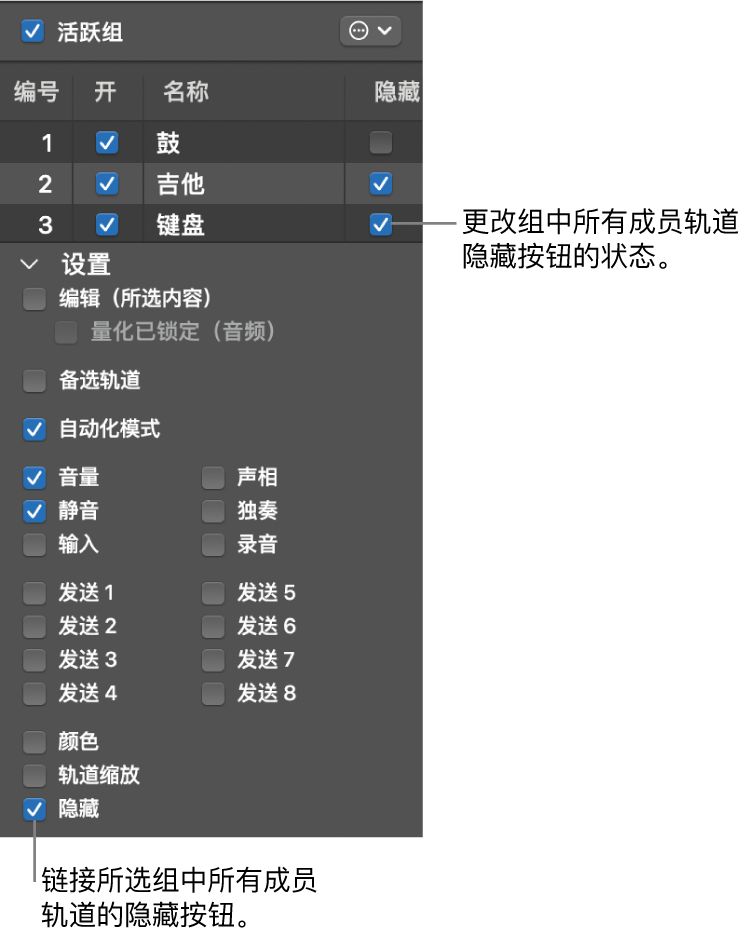
有关组的更多信息,请参阅组概览。
取消隐藏所有轨道
在 Logic Pro 中,橙色的“开关隐藏视图”按钮表示项目中包含隐藏轨道。若要立即关闭所有“隐藏”按钮,请执行以下任一项操作:
选取“轨道”>“取消隐藏所有轨道”。
按住 Control 键点按任意轨道头,然后从快捷键菜单中选取“取消隐藏所有轨道”。
使用“取消隐藏所有轨道”键盘命令,默认分配:Control-Shift-H。
“开关隐藏视图”按钮变为灰色,表示项目中的所有轨道均可见并且这些轨道的“隐藏”按钮已关闭。
【注】隐藏轨道同时会隐藏混音器中相应的通道条。